Cài đặt IDE Visual Studio Code cho lập trình C/C++ (Windows)
Cài đặt Visual Studio Code cho C/C++ (Windows)
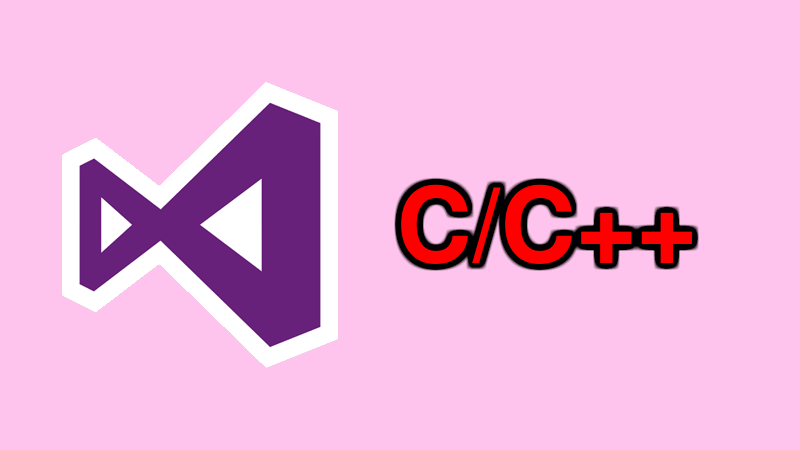
Cài đặt và thiết lập IDE Visual Studio Code
- Bước 1: Tải và cài đặt Visual Studio Code @ https://code.visualstudio.com/docs/?dv=win
- Bước 2: Tải và cài đặt MinGW @ https://sourceforge.net/projects/mingw/files/
- Giao diện MinGW Installation Manager hiện ra, tick chọn mingw32-gcc-g++. Tiến hành cài đặt bằng cách vào menu Installation, chọn Apply Changes
- Bước 3: Thêm đường dẫn vào môi trường hệ thống (add path). Chuột phải My Computer / This PC > Environment Variables… > System variables > chọn biến Path > Edit > New > C:\MinGW\bin (đây là đường dẫn cài đặt mặc định của MinGW) > OK.
- Bước 4 (optional): Mở Visual Studio Code, tìm và cài đặt Extensions: C/C++ (Microsoft)
Biên dịch và chạy file cpp
Sau khi đã cài đặt thành công Visual Studio Code và MinGW, ta tạo task để build và chạy chương trình:
- Bước 1:
Ctrl+Shift+B> Configure Build Task > Other > tasks.json{ "version": "2.0.0", "tasks": [ { "taskName": "compile and run C", "type": "shell", "command": "g++ ${file} -o ${fileBasenameNoExtension}; ./${fileBasenameNoExtension} ", "presentation": { "reveal": "always", "panel": "shared" }, "group": { "kind": "build", "isDefault": true } } ] } - Bước 2: Để chạy file
.cppta mở file cần chạy, nhấn tổ hợp phímCtrl+Shift+B
Lưu ý: Visual Studio Code sẽ tạo file tasks.json trong thư mục .vscode của workspace ta đang mở. Vì vậy ta sẽ cần phải config lại nếu tasks.json chưa được thiết lập ở workspace khác.